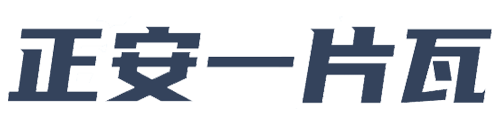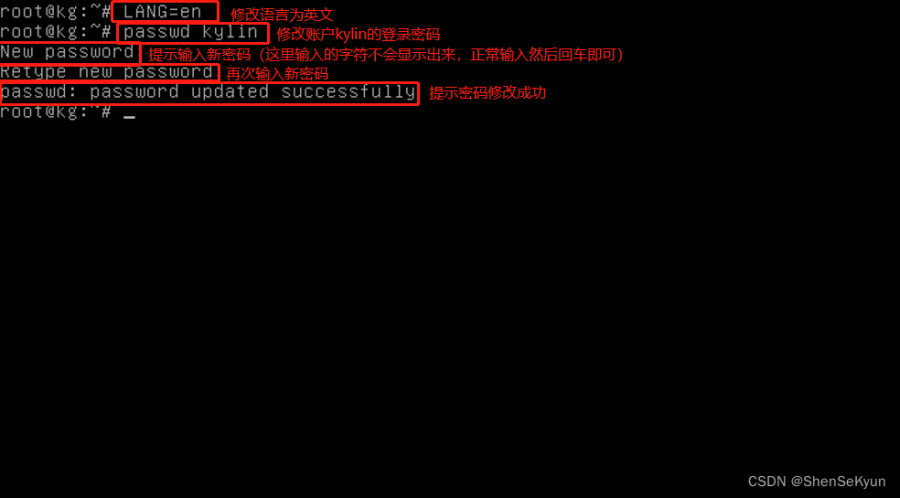共计 2186 个字符,预计需要花费 6 分钟才能阅读完成。
一、桌面操作系统
银河麒麟桌面操作系统V10(适用CPU架构:x86_64、arm64、mips)
重启操作系统进入GNU GRUB菜单,选择第三项”Advanced options for Kylin V10“,按回车进入,如下图(不同CPU架构的GNU GRUB界面显示可能不一样,但是内容基本一致):
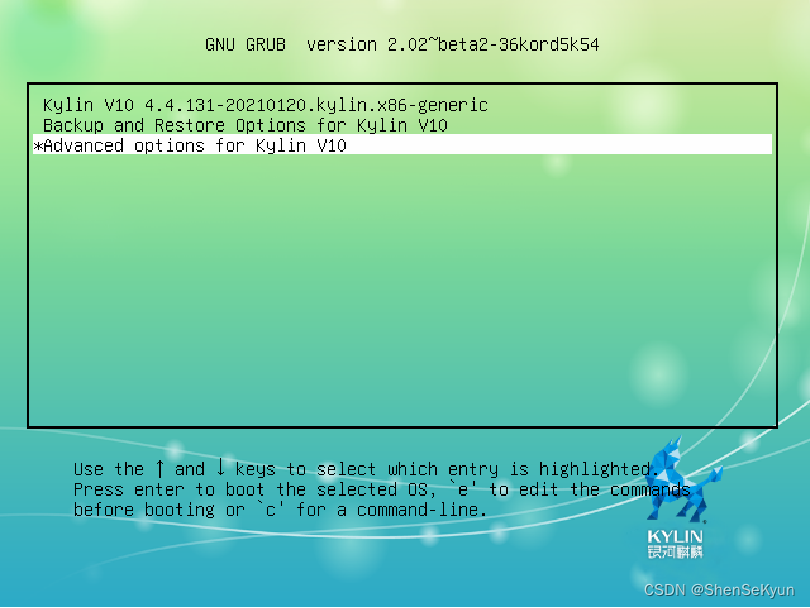
选择第二项”Kylin V10 xxxx-generic (recovery mode)”,按回车进入,如下图:
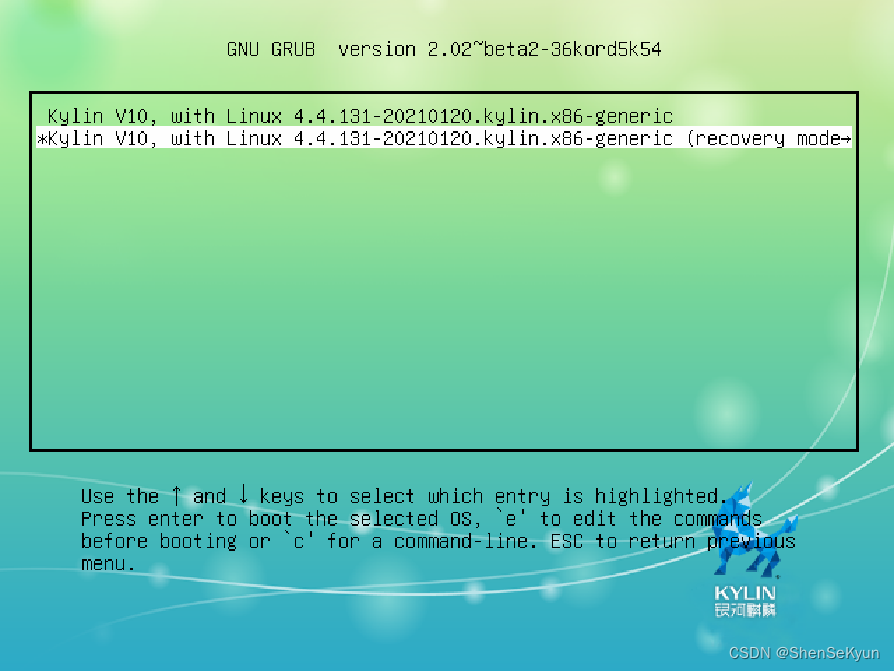
看到下图提示后,再次按下回车即可进入“救援/恢复模式(recovery mode)”:
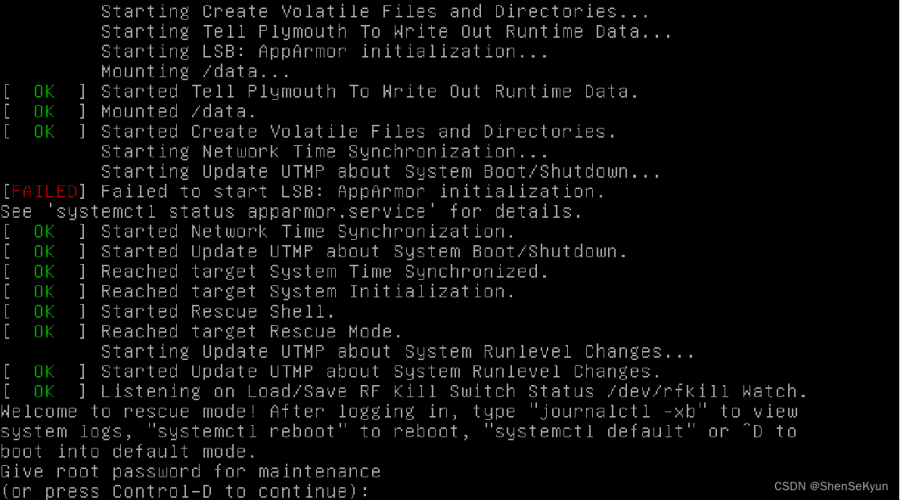
在“救援模式”中,依次输入以下命令进行强制修改密码,完成输入reboot重启系统:
LANG=en ——— 修改语音为“英文”,避免出现乱码
passwd kylin ——— 修改账户kylin的密码(如果修改其他账户的密码,则将kylin改成对应的账户名即可)

银河麒麟桌面操作系统V10SP1(适用CPU架构:x86_64、arm64、mips)
重启操作系统进入下图所示的“银河麒麟”引导界面,选择第三项“Kylin V10 SP1 的高级选项”,按回车进入(不同CPU架构的GNU GRUB界面显示可能不一样,但是内容基本一致):
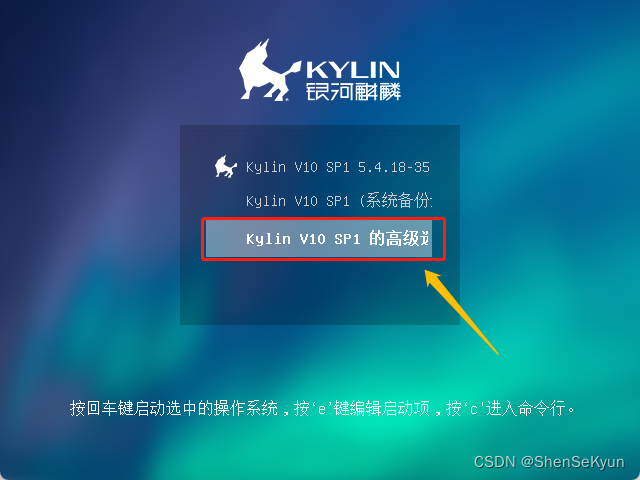
将光标移动到第二项“Kylin V10 SP1 xxxxx-generic (recovery mode)”,按“e”进入编辑模式,删除下图中的“nomodeset”,然后按F10或者Ctrl+x引导:
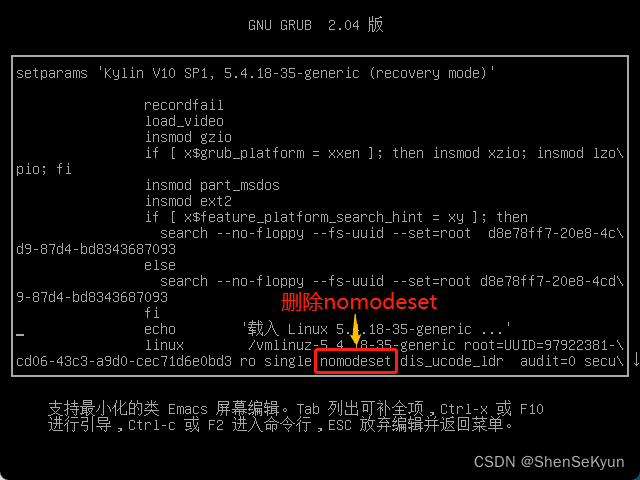
当看到下图提示后,再次按下回车即可进入“救援/恢复模式(recovery/rescue mode)”:
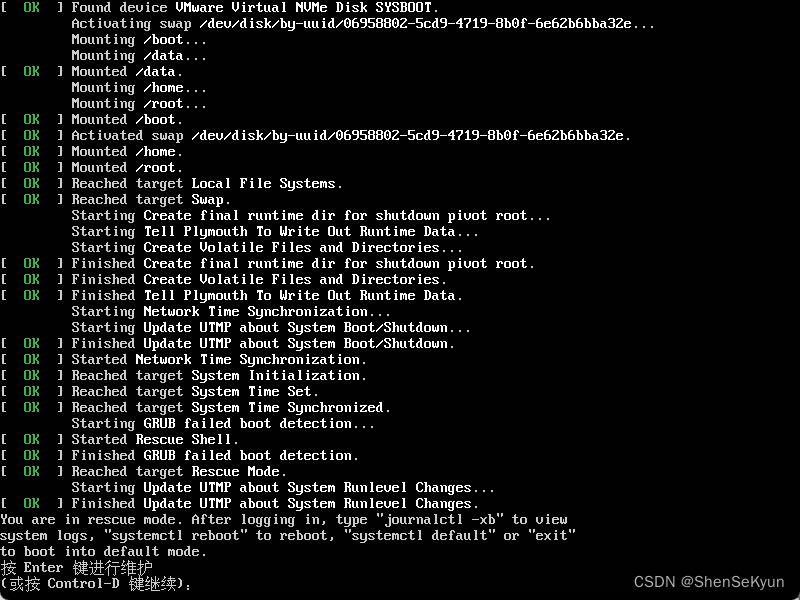
在“救援模式”中,依次输入以下命令进行强制修改密码,完成后输入reboot重启系统:
passwd kylin ——— 修改账户kylin的密码(如果修改其他账户的密码,则将kylin改成对应的账户名即可)
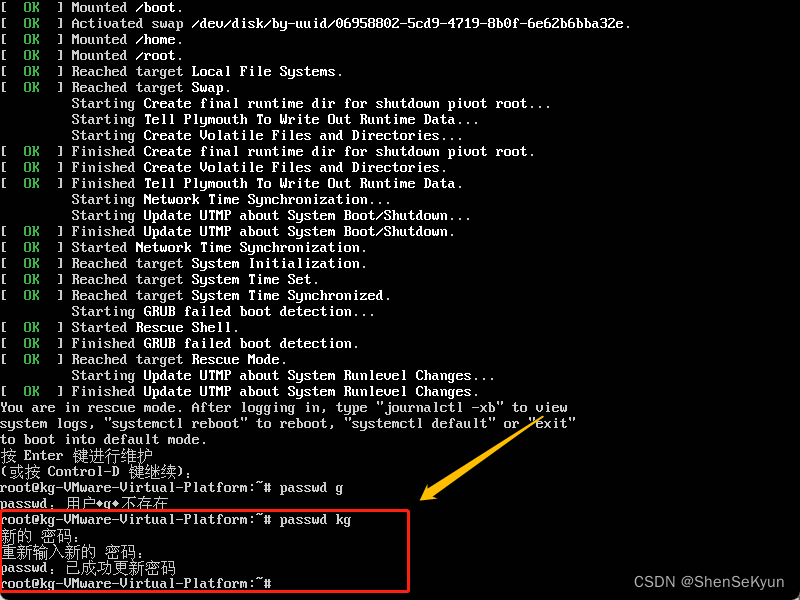
银河麒麟桌面操作系统V10SP1(适用CPU架构:海思麒麟990)
重启电脑,在grub界面将光标移动到第一项“KylinV10SP1GNU/Linux”,按e进入编辑模式,将光标移动到linux开头的行,将此行中的“quite splash”更改为“single console=tty0”,然后按F10引导,并在看到“?Enter???(??Control-D???)”提示时按下回车键即可进入“rescue mode(救援模式)”。
在“rescue mode(救援模式)”中依次输入以下命令强制修改密码:
LANG=en ——— 修改语音为“英文”,避免出现乱码
passwd kylin ——— 修改账户kylin的密码(如果修改其他账户的密码,则将kylin改成对应的账户名即可)
提示修改成功后输入exit即可进入系统,使用新密码登录即可。
中标麒麟桌面操作系统V7(适用CPU架构:x86_64)
重启操作系统,在grub界面将光标移动到第一项,按e进入编辑,在linux16开头的那一行的结尾加上rd.break,然后按Ctrl+x引导进入单用户模式;
在单用户模式中依次输入以下命令:
mount -o remount,rw /sysroot
chroot /sysroot
export LANG=en_US.UTF-8
passwd root ———这里演示更改root密码,也可更改其它用户的密码
touch /.autorelabel
exit
reboot
重启进入系统即可使用新密码登陆。
中标麒麟桌面操作系统V7(适用CPU架构:mips)
重启操作系统,在grub界面将光标移动到第一项,按e进入编辑,在linux开头的那一行中将ro改成rw,把LANG=zh_CN.UTF-8改成LANG=en,并在结尾加上init=/bin/bash security=,然后按Ctrl+x或者F10引导进入单用户模式;
在单用户模式中依次输入以下命令:
passwd root ——此处演示更改root密码,也可更改其它用户的密码
然后根据提示依次输入两遍新密码,重启进入系统即可使用新密码登陆。
二、服务器操作系统
银河麒麟服务器操作系统V10SP1
重启操作系统,在grub界面将光标移动到第二项,按e进入编辑模式(grub账号/密码:root/Kylin123123),在linux开头的那一行结尾加上rd.break console=tty0,然后按Ctrl+x引导进入单用户模式;
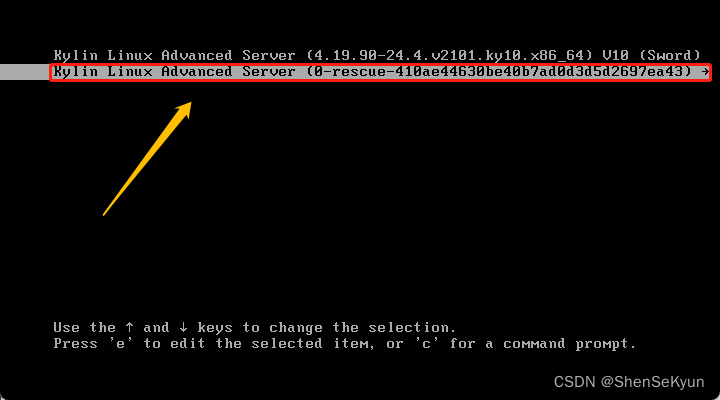
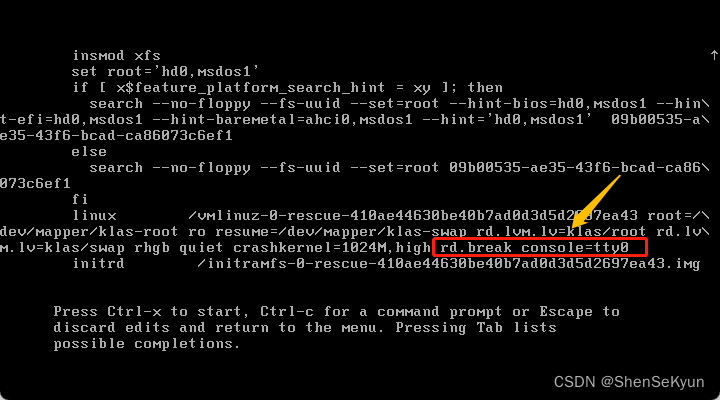
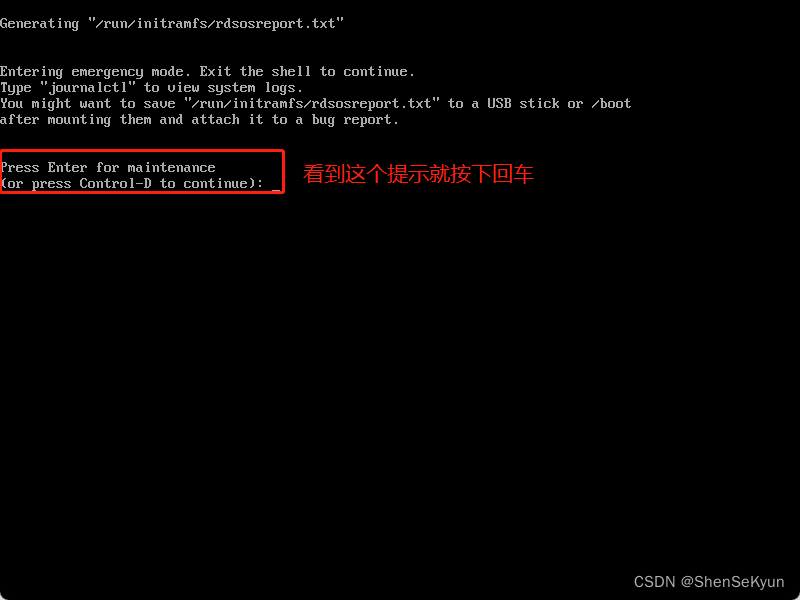
在单用户模式中依次输入以下命令:
mount -o remount,rw /sysroot
chroot /sysroot
export LANG=en_US.UTF-8
passwd root —-更改root密码,也可更改其它用户的密码
touch /.autorelabel
exit
reboot
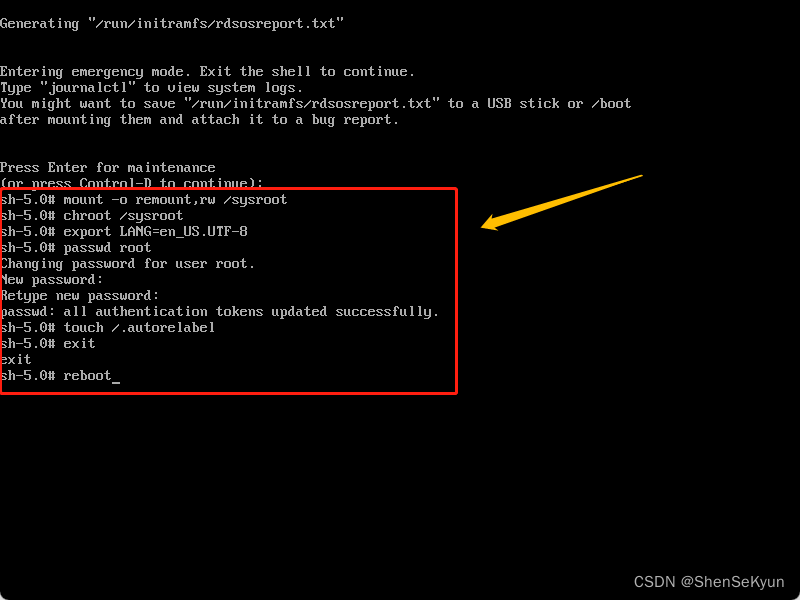
待系统重启后即可使用新密码登陆。
中标麒麟服务器操作系统V7
重启操作系统,在grub界面将光标移动到第二项,按e进入编辑模式,在linux16开头的那一行结尾加上rd.break console=tty0,然后按Ctrl+x引导进入单用户模式;
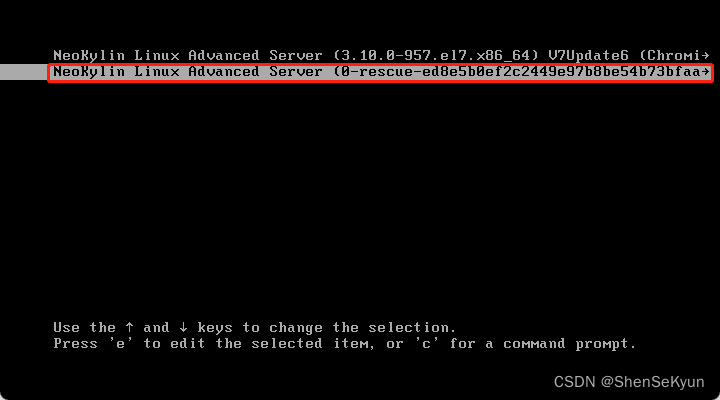
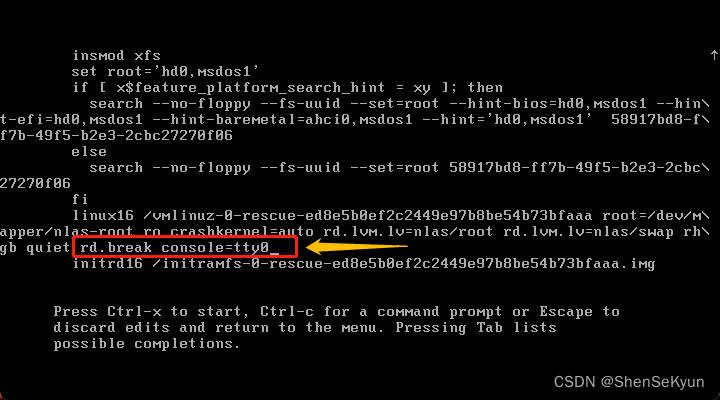
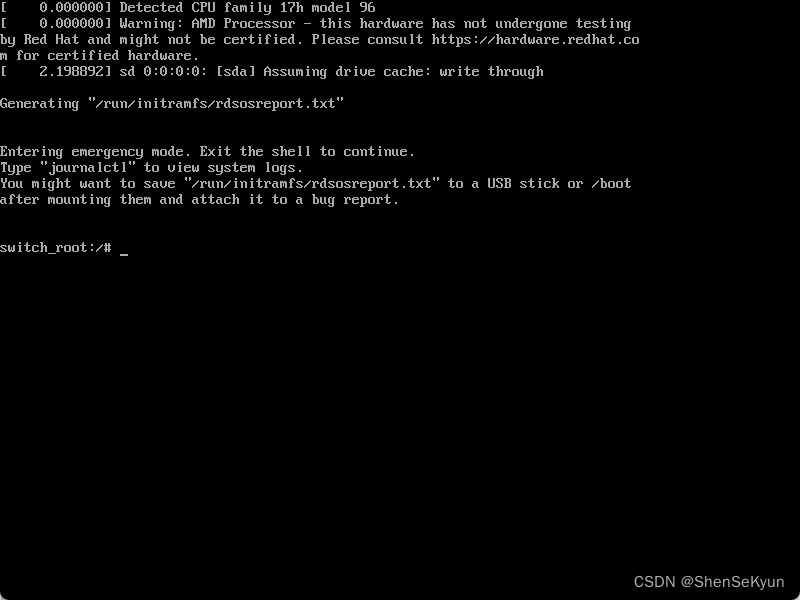
在单用户模式中依次输入以下命令:
mount -o remount,rw /sysroot
chroot /sysroot
passwd root —-更改root密码,也可更改其它用户的密码
touch /.autorelabel
exit
reboot
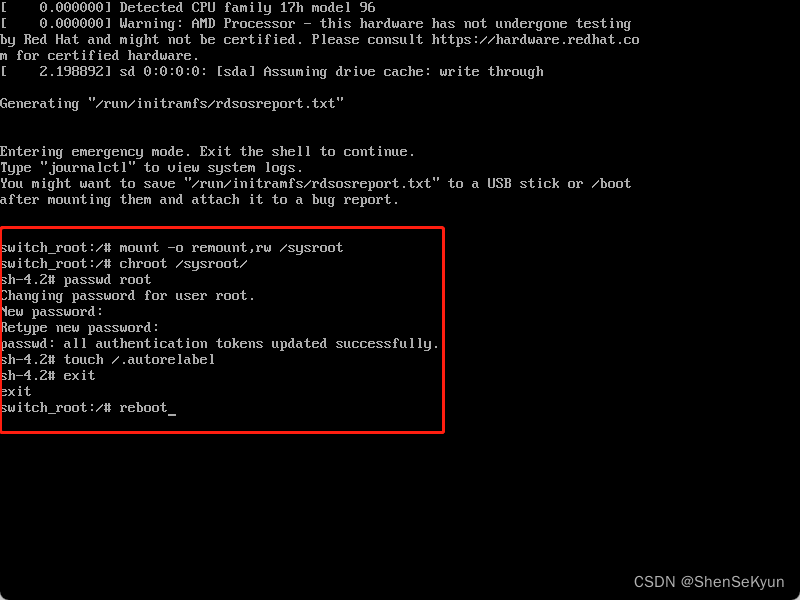
待系统重启后即可使用新密码登陆。